上記の悩みを解決できる記事を書きました!
本記事を読むと、「AFFINGERが稼げるテーマである理由」がわかりますよ。
なぜならAFFINGER歴2年のわたしが月収6桁収益化できた経験をもとに、徹底的にレビューしているからです。
なお、当ブログのAFFINGER導入前と導入後のビフォーアフターは下記の通り。

AFFINGER6導入初月で3万円達成して以来、ずっとAFFINGER6を愛用中です。
なので、「ブログで稼ぎたい」と本気で思っているならAFFINGER6一択かと!
AFFINGER6のデメリットもしっかり説明していくので、良い点と悪い点を理解した上でAFFINGERの導入に進んでくださいね。
それではまいります。
目次
テーマ選びで失敗したくない人へ【結論:
AFFINGER6  にすべし】
にすべし】
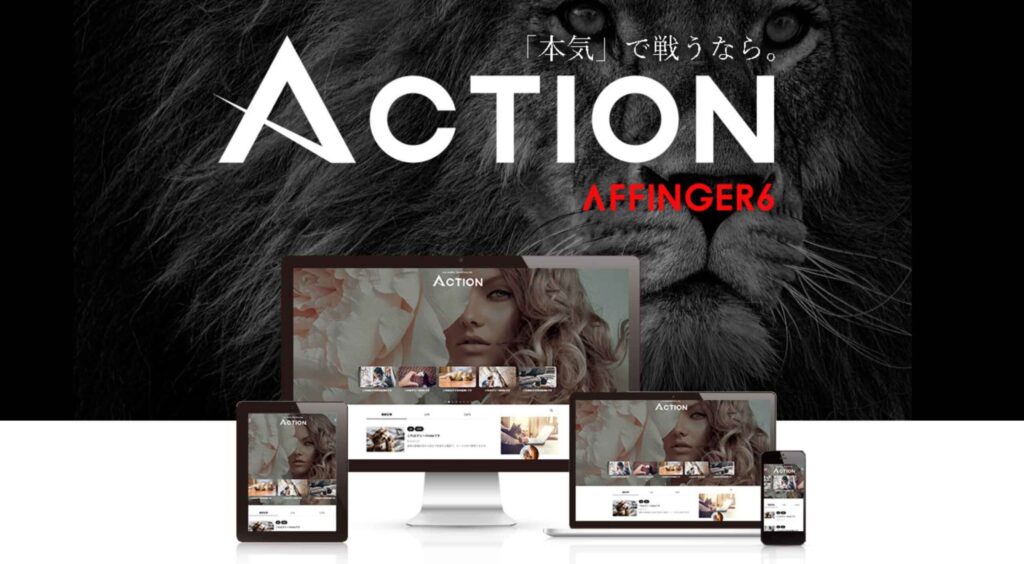
テーマ選びで失敗したくないなら、アフィンガー6が一番おすすめです。
なぜなら、 アフィンガーは初心者でも扱いやすい上に収益化に特化したWordPressテーマだからです。
実際、私もアフィンガーを導入後、初めてのブログ収益化に成功しています。
ってことで、まずはアフィンガーを使ってみて悪かった点とよかった点をご説明していきますね!
【失敗】記事が多いほど後から移行するのが大変
他のテーマからAFFINGER6に変えるとき、記事数が多いほど移行作業がハードになります。
有料テーマごとにオリジナルショートコードがありまして、テーマを変更したら全てのショートコードを手動で変更する必要があります。
実際に、無料テーマのCocoonからAFFINGER6に移行したときは修正に時間がかかり本当に嫌になりました…。
こんなに面倒なら、最初からAFFINGERにしておけばよかったと後悔しています。
修正作業に時間が取られるのはぶっちゃけ無駄なので、これからブログを始める方は最初からAFFINGER6の利用をおすすめします!
AFFINGERのコレが良かった【メリット】
AFFINGER6
に変えてよかったことはこちら。
無料テーマではデザインがダサかったので、モチベが全然上がらずそもそもブログを書く気になれず。笑
AFFINGER6に変えてから、初心者でも簡単に自分好みのデザインにできるのでありがたかったです。

初心者でも、プロ並みのブログが作れるのはAFFINGERの魅力ですね!
【本気で稼ぐ】
AFFINGER6  の料金と特徴
の料金と特徴
AFFINGERの基本情報
| 値段(税込) | 14,800円 |
| おすすめ度 | |
| グーテンベルク | |
| レスポンシブ | |
| 複数サイト | |
| デザイン | オシャレ、スタイリッシュ |
全てにおいて網羅されているのがアフィンガー6なので、コレさえ買っておけば間違いないです。
スマホが1台あれば、LINEや電話もできるし写真も撮れるみたいな感じでイメージしてもらえるといいかと。
「この機能がほしかった!」っていう願いを叶えてくれる優秀なテーマなので、多くのブロガーに支持されています。
テーマ選びで迷っているなら
AFFINGER6
を導入しておけば間違いないですよ。
AFFINGER6  のデメリット2つ
のデメリット2つ
1つずつ解説していきますね!
1.カスタマイズが多すぎて迷う
AFFINGER6
はデザインの幅が広いため、デザイン沼にハマりがちです。
たとえば、見出しの色やボックスのデザインなどカスタマイズできる部分が多いです。
実際、わたしはデザインに熱中しすぎて気づいたら1週間も経ってたなんてことも。
しかし、デザインを優先するあまり、ブログ記事を書いてなかったら本末転倒ですよね。
「デザインに凝っちゃいそう」って方は、マネしたいブログをいくつかリストアップして参考にするデザインをあらかじめ決めておきましょう。
2.導入費用がかかる
AFFINGER6は有料テーマ(税込1万4,800円)なので、これからブログを始める方には痛い出費に感じるかもです。
正直、私もAFFINGERを導入するか相当悩みました。
とはいえ、テーマの移行を先延ばしにすればするほど移行作業が面倒になるので最初から導入するのがベストです。
「導入費用がちょっと…」とネックになってる方は、キャンペーンをうまく利用してお金をもらっておくと安心です!
»Comming soon
AFFINGER6  のコレが良かった【メリット5つ】
のコレが良かった【メリット5つ】
アフィンガーの5つのメリットは下記のとおり。
では、詳しく解説していきます!
1.無料の限定特典がアツい
AFFINGER6を購入した方全員に、公式から無料の限定特典がもらえます。
すごいもくじ LITE(プラグイン)
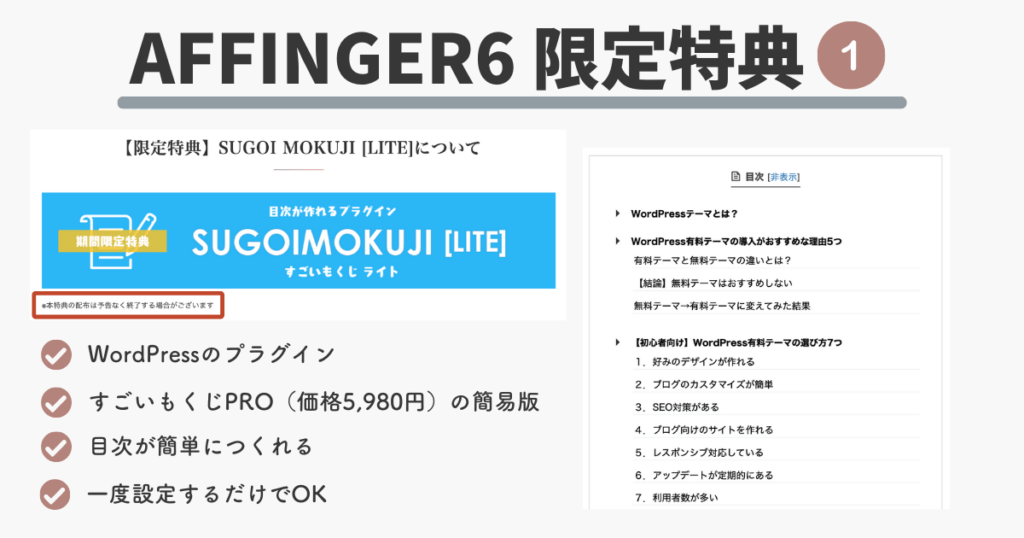
すごいもくじLITEは、かんたんに目次が作れるプラグインです。
簡易版とはいえ、無料特典のままでも十分な機能がある優秀なプラグインです!
私のブログでもすごいもくじ LITEを使用しています!
WordPressで作る記事作成ガイド
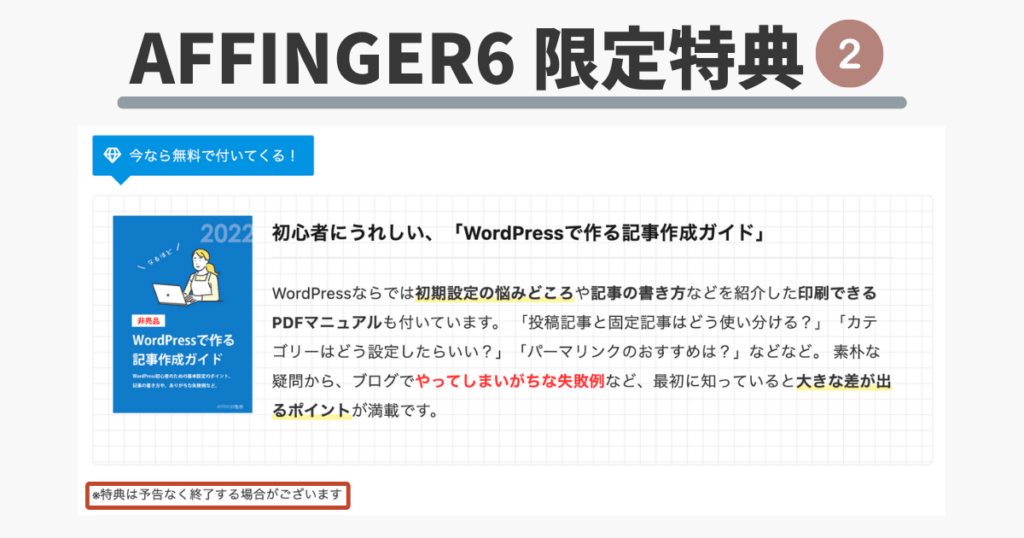
AFFINGER6を使ったブログの基本設定や記事の書き方などが写真付きで丁寧に説明されたPDFファイルです。
初めてAFFINGER6を使う方でも安心して使えるのでありがたい特典ですね!
さらに、上記とは別に購入者限定の「AFFINGER6公式マニュアル」のサイトも用意されています。
なお、限定特典は予告なく終了する可能性があるので今のうちに購入しておくのがおすすめです!
2.理想のデザインが作れる
たくさんの有料テーマがある中で私がAFFINGER6を選んだ理由は、圧倒的にデザインが優れているから!
実際に、公式ホームページで紹介されているデザイン例がこちら。
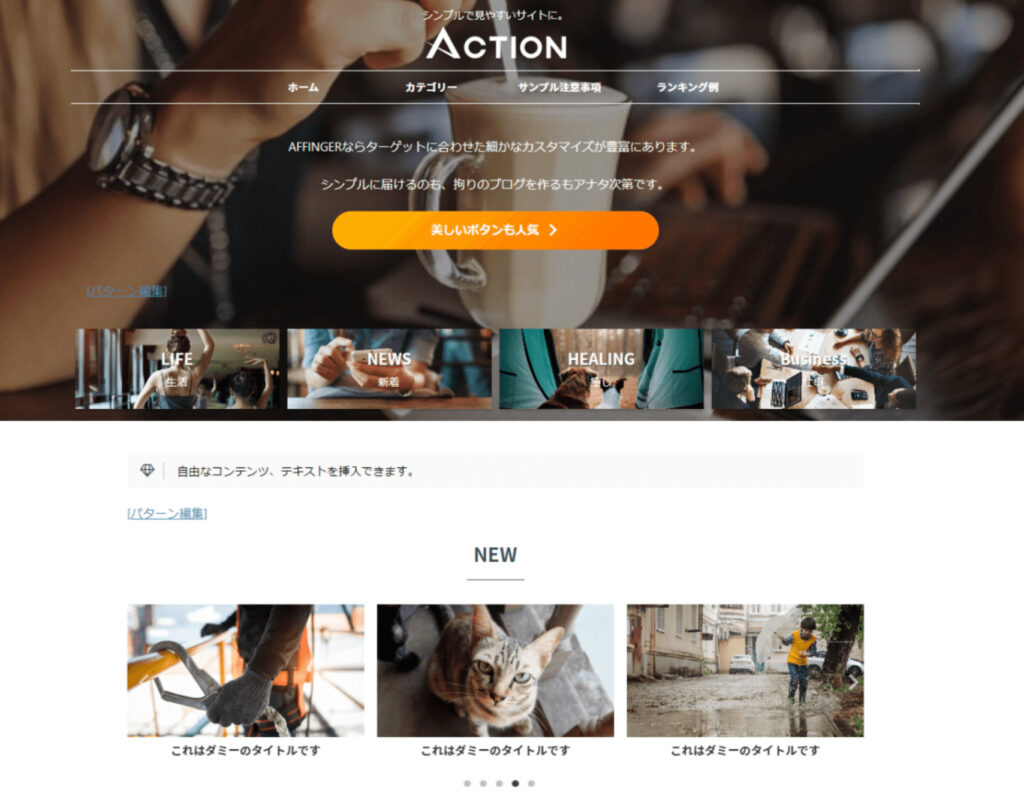
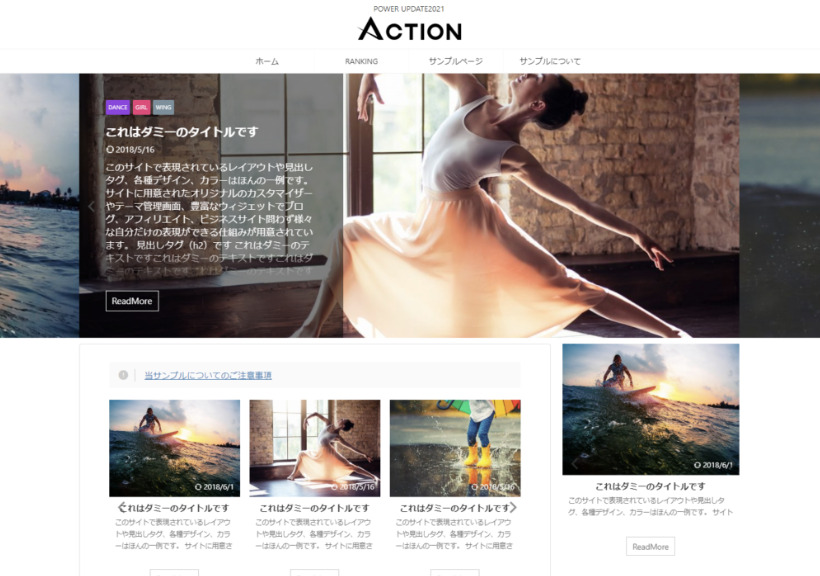
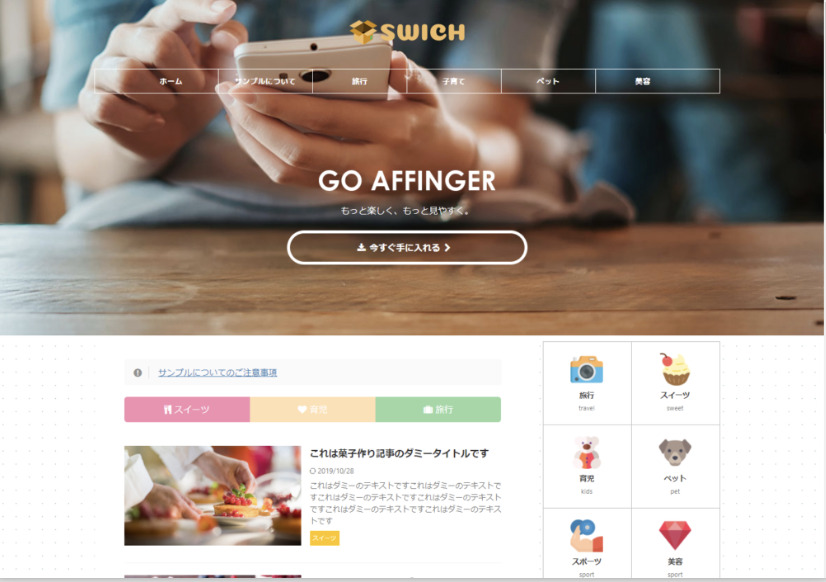
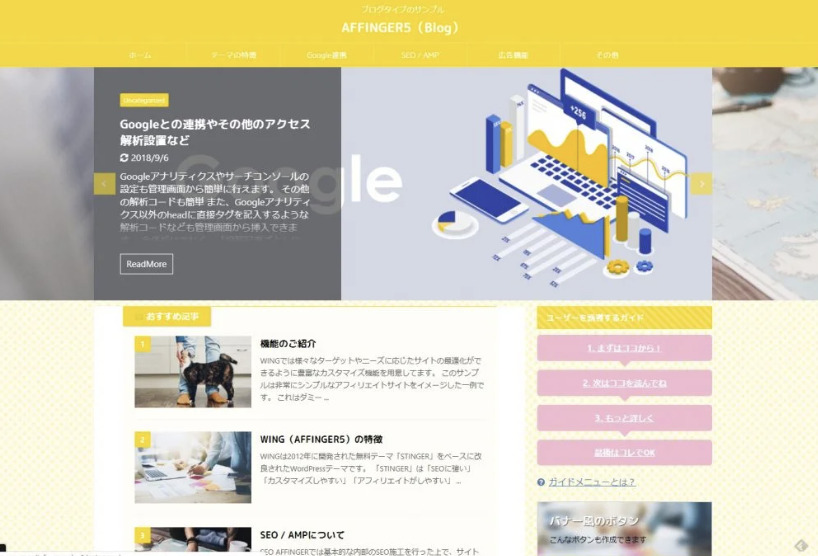
カスタマイズ性が高い分、自分のイメージに合わせたサイトが作れるのがAFFINGER6の魅力ですね。
3.他テーマよりコスパ最強
WordPressの有料テーマには他にもいくつかありますが、コスパの良さを求めるならAFFINGERが一番おすすめ!
| 有料テーマ | 値段(税込) | 初心者向け | デザイン | SEO | 複数サイト | グーテンベルク |
|---|---|---|---|---|---|---|
|
公式ページへ行く | ◎ 14,800円 | ◎ | ◎ | ◎ | ◎ | ◎ |
|
公式ページへ行く | △ 17,600円 | ◎ | ◎ | ◎ | ◎ | ◎ |
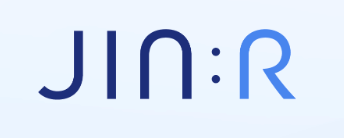
公式ページへ行く | △ 19,800円 | ◎ | ◎ | ◎ | ◎ | ◎ |
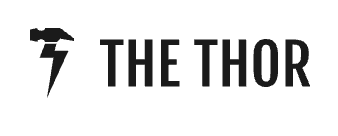 公式ページへ行く | △ 16,280円 | ◎ | ○ | ◎ | ◎ | × |
デザインも欲張りたいけど、価格はなるべく抑えたいって方はAFFINGERを選んで損はないかと!
»【2023年】初心者必見!おすすめWordPressブログテーマを紹介|無料&有料
4.ユーザー数がトップクラス
AFFINGER6はトップクラスに利用者数が多いので、悩んだときに解決しやすいです。
装飾やデザインなどに困っても、Google検索すれば大抵一発で答えにたどり着けます。
「ユーザー数が多い=解決策が見つけやすい」なので、使いこなせるか不安って方は利用者数が多いAFFINGER6を使っておきましょう。
5.ブログ記事の装飾が神レベル
AFFINGERはブログ記事の装飾が神レベルといっても過言ではありません。
AFFINGER6であれば、HTMLやCSSが全くわからない初心者でもオシャレなデザインが簡単につくれます。
続いて、具体的にAFFINGER6でおすすめの装飾を9つご紹介しますね!
AFFINGER6  のおすすめ装飾9選【神レベル】
のおすすめ装飾9選【神レベル】
AFFINGERで使えるおすすめの装飾9つを厳選してご紹介しますね!
①:キラリと光るボタンでクリック率UP
思わず押したくなるような、魅力的なボタンリンクをかんたんにつくれます!
カラーなどは、サイトに合わせてカスタマイズできますよ。
②:カテゴリー別スライドショーで回遊率UP
新着記事や関連記事などをスライド形式で表示できます。
トップページや記事の終わりに使われることが多いです!
③:簡単吹き出し(最大8つ登録OK)

オシャレな吹き出しがつくれるよ
向きも変えられるよ

アフィンガーの吹き出しは、最大8つまで登録できます。
登録さえしておけば記事を書くときは選ぶだけで簡単に使えます。
④:ミニ吹き出し
ミニ吹き出し
ミニ吹き出し
ミニ吹き出し
ミニ吹き出し
ミニ吹き出し
ミニ吹き出し
小さな見出しやコメントなどに使用できます。
⑤:ブログカードで別記事に誘導
-

-
HerTech(旧WeRuby)は怪しい?詐欺じゃないか徹底調査!
続きを見る
記事をブログカードにできます。
記事の中で装飾を適度に入れると、読者の離脱率を下げられますよ!
⑥:ボックスデザインでわかりやすい記事
カスタマイズ性の高いボックスデザインをつくれます。
ボックスのカラーはもちろん、アイコンや線の太さなども自分好みに変えられますよ。
⑦:リスト×ボックスで記事にメリハリ
ボックス
- リスト
- リスト
こんな方におすすめ
- これはダミーのテキストです
- これはダミーのテキストです
リストとボックスを組み合わせることも可能です。
箇条書きで表現したいときや、手順を表すときによく使います。
⑧:タブ切替ボタンでブログを見やすくする
-
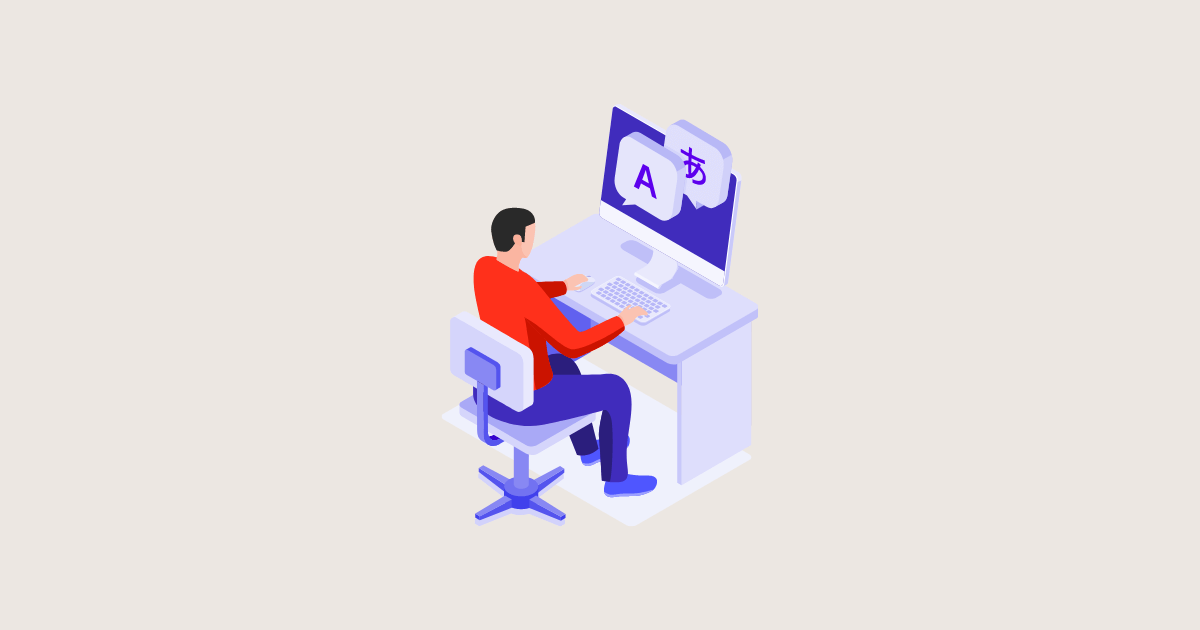
-
WordPressおすすめプラグイン12選【マネするだけで効率化!】
2023/9/6
-

-
AFFINGER6は買うべき?ブログ歴2年が体験レビュー
2023/9/6
-
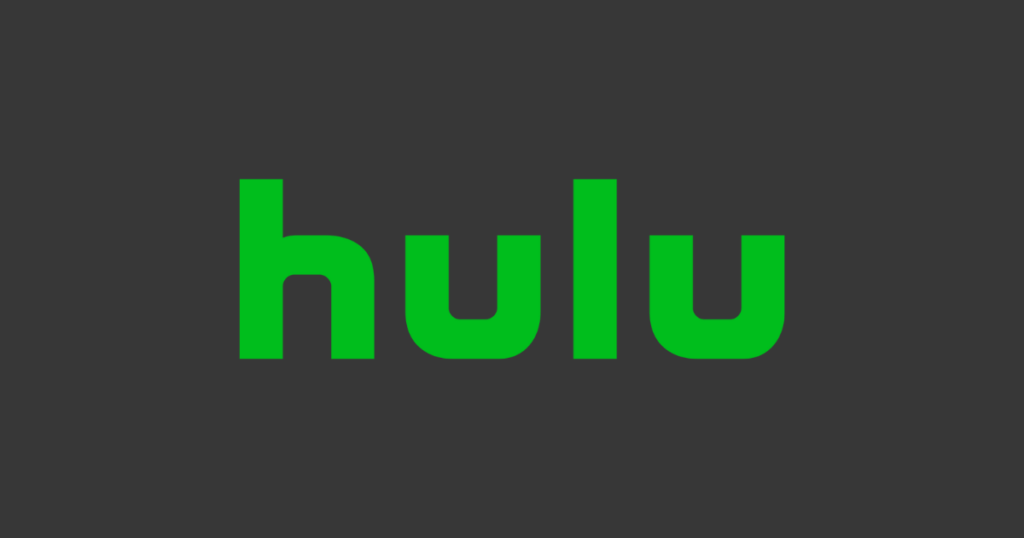
-
Hulu アフィリエイトの報酬は?提携できるASP一覧と始め方
2024/4/18
-

-
アフィリエイト審査に通らない5つの原因【チェックリスト対策付き】
2023/4/29
トップページで、カテゴリー分けしたいときに使える機能です。
⑨:ボックスメニューで探しやすさUP
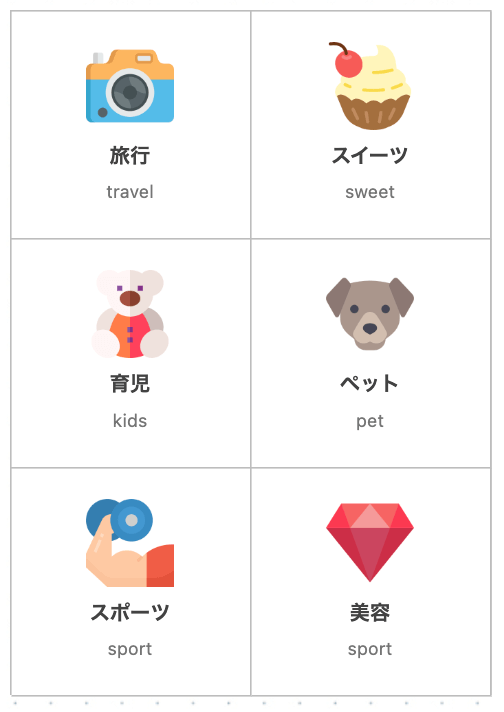
人気のボックスメニューを導入することで、見やすさも向上できます。
AFFINGER6  の評判と口コミを調べてみた
の評判と口コミを調べてみた
AFFINGER6は多くのトップブロガーが使っているテーマです。
いくつか口コミをご紹介しますね!
マナブさん
NOJIさん
きぐちさん
Tsuzukiさん
月100万円以上稼ぐ有名ブロガーさんが使っているテーマです。
ブログで一番の近道は、「先人のマネをすること」です。

私も上記ブロガーさんのマネをしたら、AFFINGER導入して5ヶ月で14万を達成した実績あり。AFFINGER6はこれからブログを始める方全員におすすめできると胸を張って言えます!
【Q&A】
AFFINGER6  でよくある質問3つ
でよくある質問3つ
AFFINGER6でよくある質問をまとめました。
1.ブログ初心者でHTMLやCSSの知識がなくても使えますか?
結論、ブログの知識ゼロの方でも使えます!
なぜなら、感覚的に操作できるようになっているから。
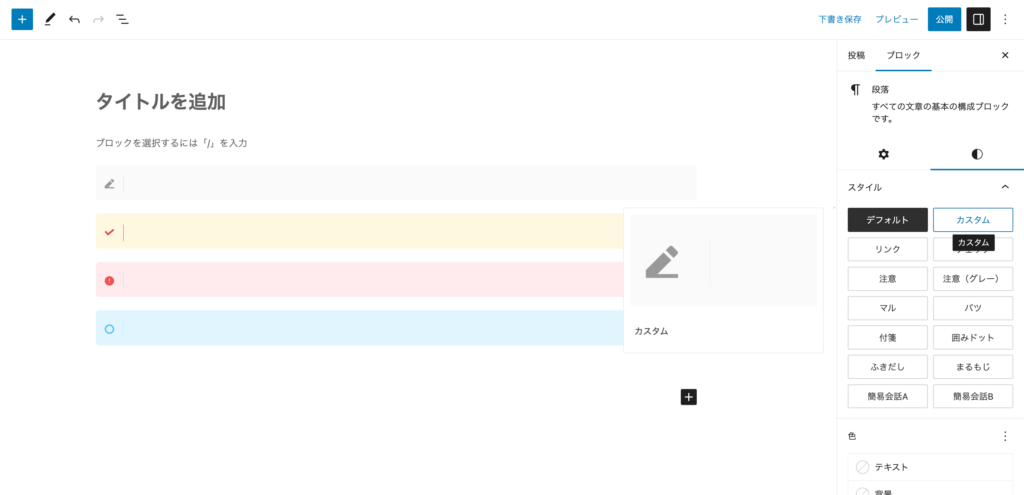
ぶっちゃけ無料テーマの方が圧倒的に難しかったです。
HTMLやCSSの知識がない状態で無料テーマを使うと、「カスタマイズに悩む→調べても解決方法が複雑→また調べる」という無限のループに陥るからですね。
AFFINGER6なら、知識がなくても直感で操作できますよ。
2.セルフバックでお得に購入できますか?
結論、AFFINGER6のセルフバックはありません。
公式サイトのみ購入可能です。
»AFFINGER6の公式ページを見てみる3.複数サイトで利用できますか?
複数サイトで利用可能です。
「複数サイトを運営したい」「サイトを作り直したい」ってときも最初の料金だけでAFFINGERを使用できますよ!
注意点:ただし、第三者へのAFFINGERを配布や転売はNGなのでご注意ください。
AFFINGER6  の導入方法【たったの3ステップ】
の導入方法【たったの3ステップ】
AFFINGER6の購入〜導入するまでのステップはかんたん3つ!

では、一緒にやっていきましょう!
①:AFFINGERを購入する
まずは
AFFINGER6
の公式ホームページにいきます。
公式ホームページにいったら、下にスクロールします。
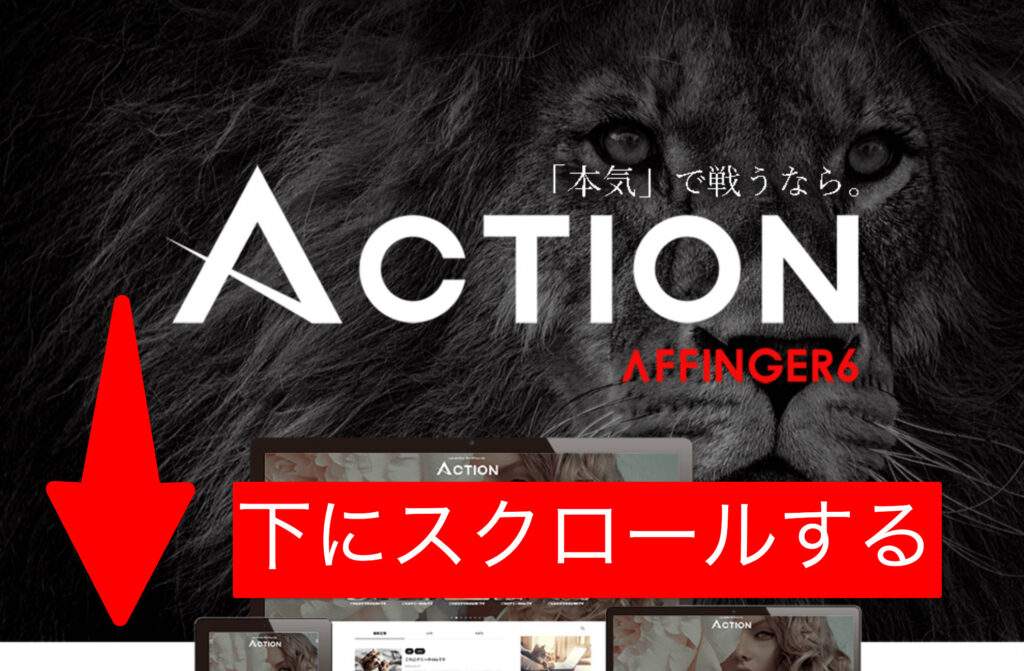
すると、購入ボタンのリンクがあるので「今すぐ手にいれる」をクリック。
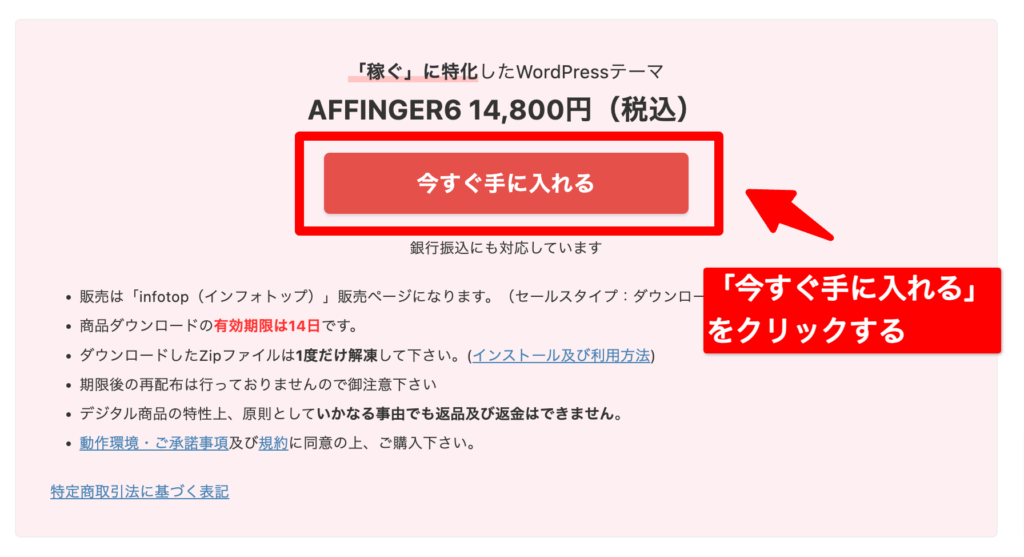
ご購入画面になったら「初めてインフォトップをご利用の方はこちら」をクリック。

お客様情報を入力します。
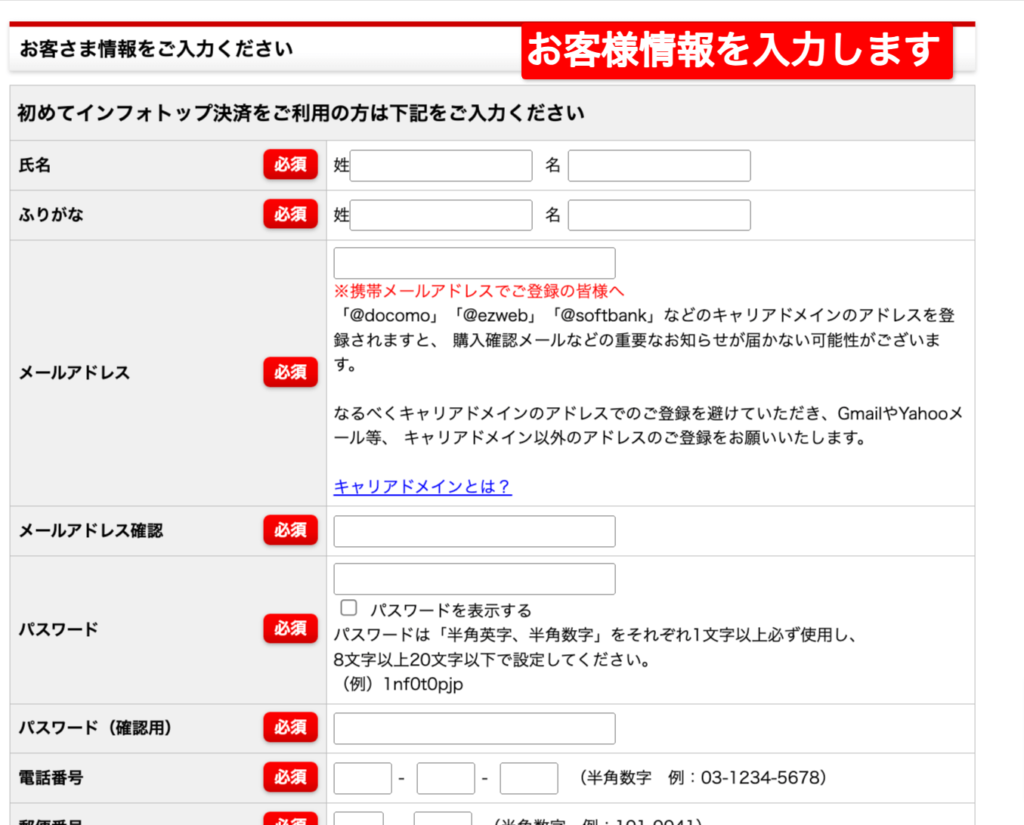
お支払い方法を入力したら、同意ボタンにチェックして「注文内容を確認」を押したら購入完了です。
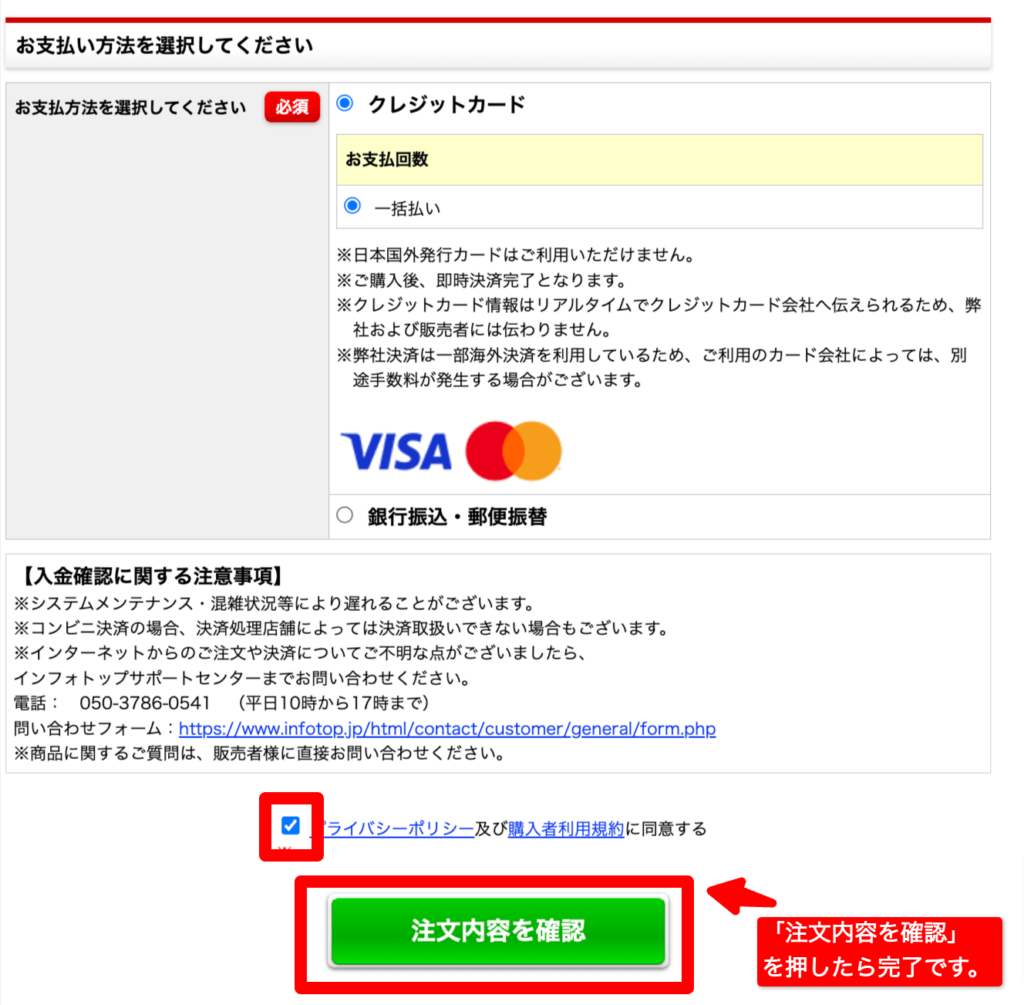
②:AFFINGERをダウンロードする
注文が完了したら、「【infotop】 ○○ 様 注文確定のお知らせ:ダウンロード販売」というメールが届きます。
メールの中にあるインフォトップの購入者マイページURLにアクセスします。
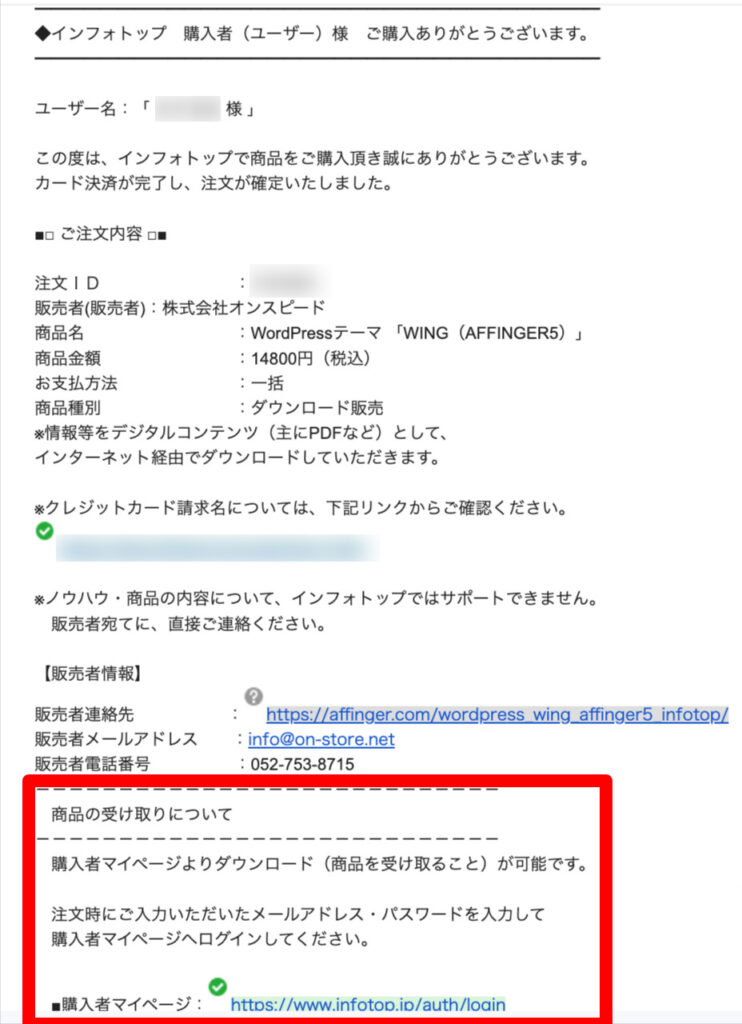
インフォトップにアクセスしたら、「購入者ログイン」からログインします。

ログインができたら、「注文履歴ダウンロード」のページを開いてダウンロードしましょう。
わたしはすでにダウンロード期限が切れてしまっているのでダウンロードボタンがありませんが、通常であればこのページからダウンロードできます。
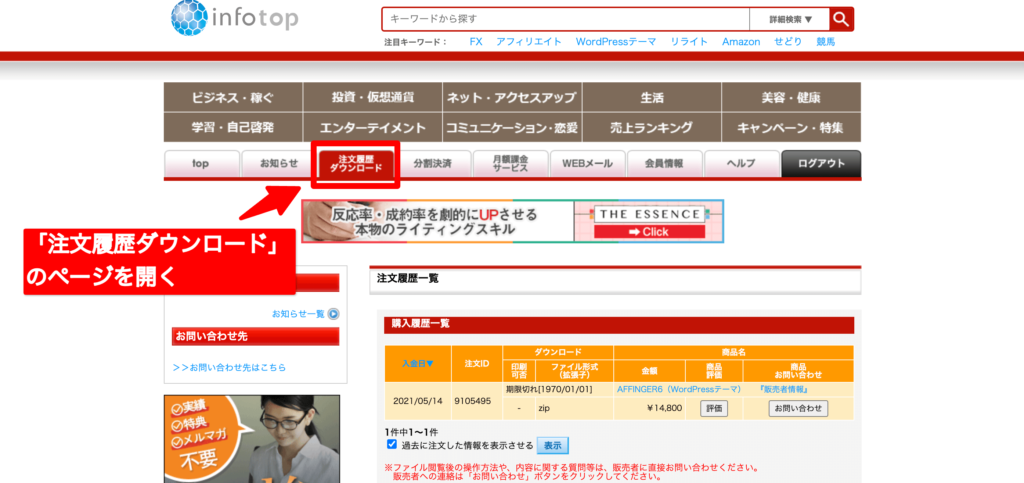
ダウンロードしたフォルダから、「WordPressテーマ」をクリックして開きます。
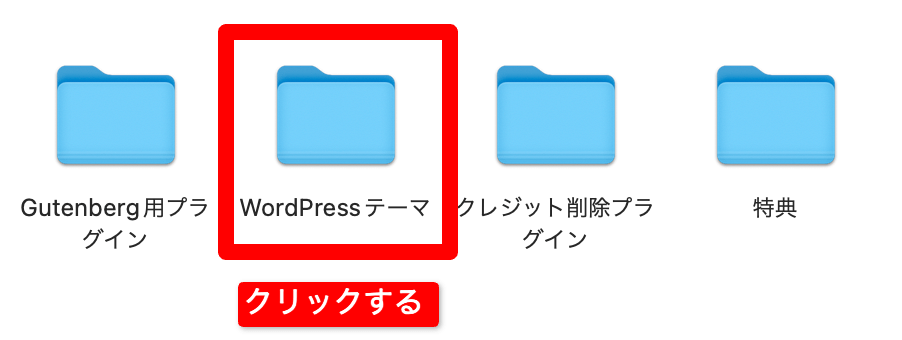
2つの.zipファイルがあることを確認したら、WordPressブログへログインします。

- affinger6→親テーマ
- affinger6-child→子テーマ
後ほど、zipファイルのままアップロードするのでこのファイルは解凍しないでください。
③:テーマを有効化する
テーマのzipファイルがダウンロードできたら、「親テーマ」→「子テーマ」の順にWordPressにアップロードしていきます。
WordPressの管理画面にログインしたら、「外観」→「テーマ」をクリックします。
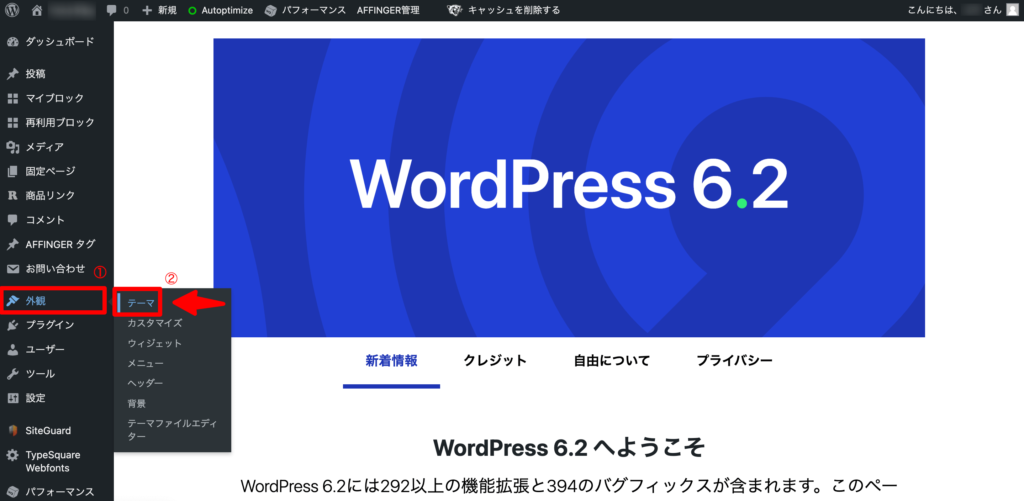
「新規追加」をクリックします。
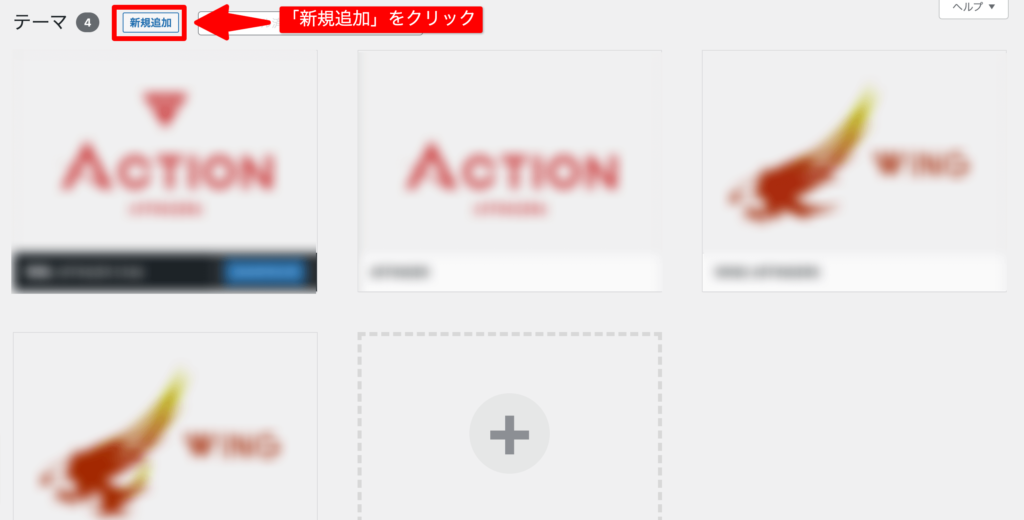
上部にある「テーマのアップロード」のボタンをクリックします。
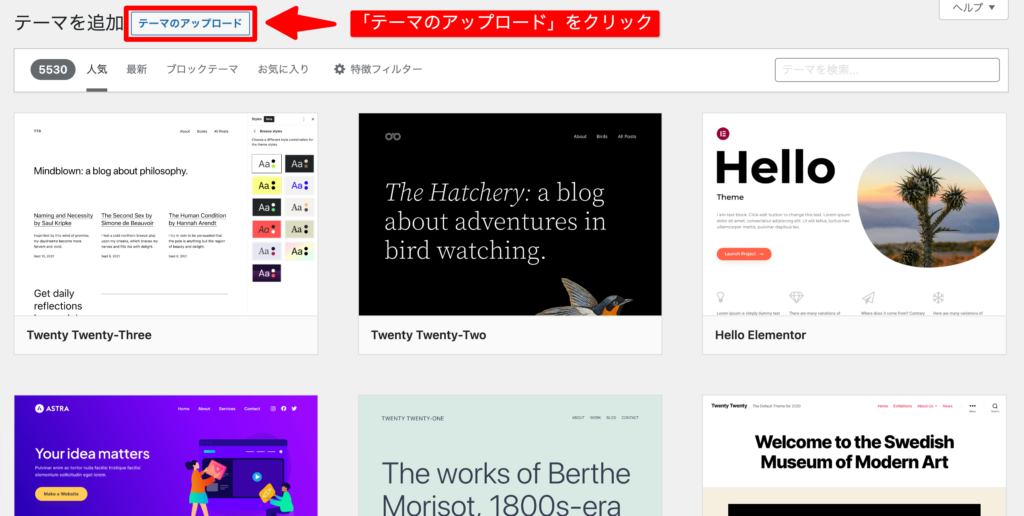
「ファイルを選択」をクリックして、先ほどの「affinger6.zip(親テーマのzipファイル)」をアップロードして、「今すぐインストール」をクリック。
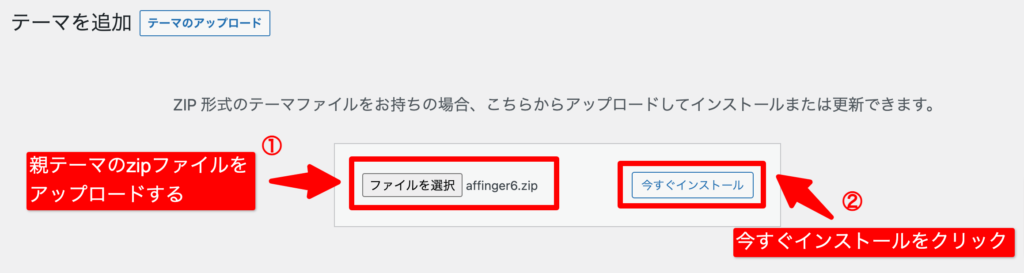

親テーマのインストールが終わったら、同じ作業を「affinger6-child.zip(子テーマのzipファイル)」でも行います。
テーマのアップロードの画面から、「affinger6-child.zip(子テーマのzipファイル)」をアップロードして、「今すぐインストール」をクリック。
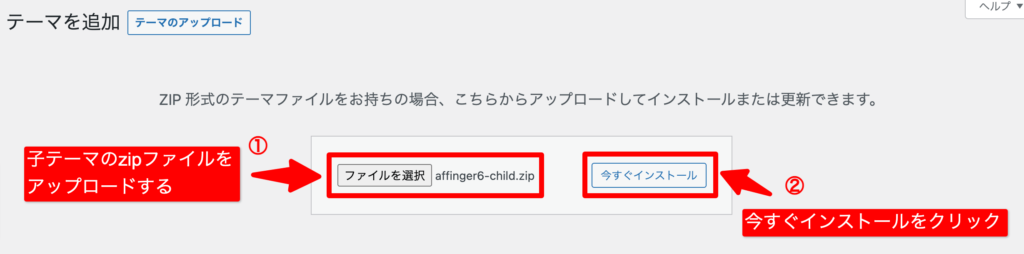
「外観」をクリックして、「親テーマ」「子テーマ」の2つのテーマがインストールされているか確認します。
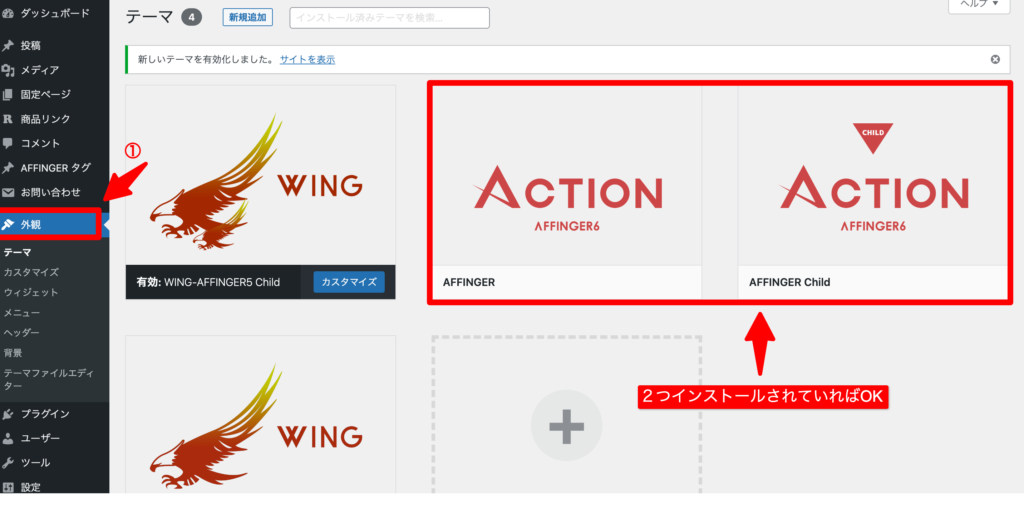
「Child(子テーマ)」の「有効化」をクリック。

「AFFINGER Child(子テーマ)」が有効になっていたら、完了です!
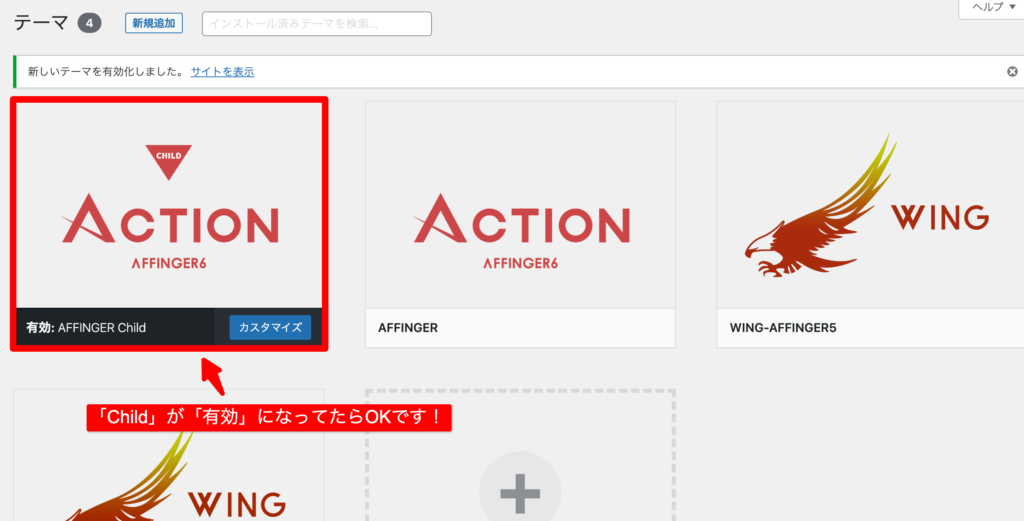

テーマのアップロードお疲れ様でした!
AFFINGER6  購入時の注意点:ダウンロードは7日間
購入時の注意点:ダウンロードは7日間

AFFINGER6を購入後、ダウンロードの期限は7日間です。
「ダウンロードは時間あるときにしよう」と思って忘れていると、期限終了後に気づいて1万4,800円が無駄になってしまうことも。
oh...
— やぐる (@urugusu820) February 10, 2022
アフィンガーのテーマダウンロード期限切れてる…
14,800円無駄に…
行動は早くしろ!を痛感…
AFFINGERを購入したら、必ずその場でダウンロードまで行いましょう!
まとめ:
AFFINGER6  を導入して収益化を目指そう
を導入して収益化を目指そう
いかがでしたか?
AFFINGER6を活用すればたったの14,800円で、回り道をせずに最短でブログを収益化できるのがわかったかと思います。
最後にAFFINGER6の特徴をまとめます!
ブログ初心者の方であれば、AFFINGER6を使っておけば間違いないです。
AFFINGER6は「稼ぐ」に特化したテーマなので、アフィリエイトとの相性が抜群なんですよね。
繰り返しになりますが、私が初めてブログで3万円稼げたのはAFFINGER6の導入直後だったので、あのとき行動して良かったと心の底から思っています。
「もっと早くAFFINGER6を使っていればよかった…」と後悔しないよう、思い立った今行動しましょう。







